Изменить максимальный возраст кэша оптимизации доставки Центра обновления Windows
Оптимизация доставки обновлений Windows позволяет загружать обновления из источников, отличных от сервера Microsoft . Таким образом, компьютеру не нужно проходить весь путь до сервера Microsoft , вместо этого он будет искать обновление в своей сети и загружать его с других компьютеров в сети. Однако вам необходимо контролировать эту функцию, чтобы она работала соответствующим образом. Поэтому в этой статье мы собираемся изменить максимальный возраст кэша оптимизации доставки для обновлений(Change Delivery Optimization Max Cache Age for Updates) в Windows 11/10.
В Windows есть политика под названием « Максимальный размер кэша». (Max Cache Size. )При этом пользователь может контролировать пространство, выделенное для кэша оптимизации доставки . (Delivery Optimization)Он также имеет максимальный возраст кэша, (Max Cache Age, ) который используется для указания времени, до которого кэш будет храниться на диске.
По умолчанию максимальный возраст кэша(Cache Age) в Windows 11/10 установлен на 259 200 секунд, т.е. 3 дня(3 days) . Однако, в зависимости от ваших потребностей, вы можете изменить это значение.
Изменить максимальный возраст кэша оптимизации доставки Центра обновления Windows(Windows Update Delivery Optimization Max Cache Age)
Существует два способа изменить максимальный возраст кэша оптимизации доставки(Delivery Optimization Max Cache Age) для обновлений(Updates) в Windows 11/10 .
- Редактор групповой политики
- Редактор реестра
Поговорим о них подробно.
1] С помощью редактора групповой политики
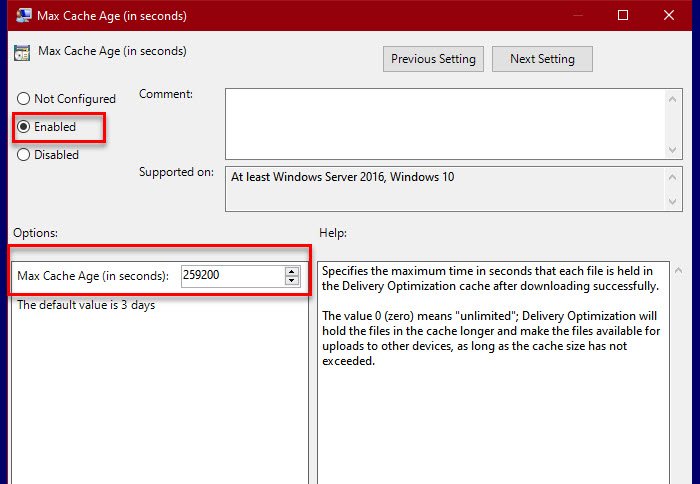
Поскольку Max Cache Age — это политика, проще всего изменить ее с помощью редактора групповой политики(Group Policy Editor) . Итак, запустите редактор групповой политики (Group Policy Editor ) из меню « Пуск(Start Menu) » и перейдите в следующее место.
Computer Configuration > Administrative Templates > Windows Components > Delivery Optimization
Затем найдите Max Cache Age (в секундах), (Max Cache Age (in seconds), ) дважды щелкните его, чтобы открыть.
Теперь, если вы хотите сохранить конфигурацию по умолчанию, выберите « Не настроено (Not Configured ) » или « Отключено». (Disabled. )Однако, если вы хотите изменить настройки, выберите « Включено»(Enabled,) и в разделе «Параметры» измените максимальный возраст кэша (в секундах), чтобы(Max Cache Age (in seconds) to ) изменить настройки политики.
Наконец, нажмите Apply > Ok , и все будет хорошо.
СОВЕТ(TIP) . Вы также можете отключить оптимизацию доставки Центра обновления Windows в настройках.
2] Редактором реестра

В Windows 10 Home нет редактора групповой политики(Group Policy Editor) , поэтому мы собираемся изменить максимальный возраст кэша оптимизации доставки(Delivery Optimization Max Cache Age) с помощью редактора реестра(Registry Editor) .
Итак, запустите редактор реестра (Registry Editor ) из меню « Пуск(Start Menu) » и перейдите в следующее место.
HKEY_LOCAL_MACHINE\SOFTWARE\Policies\Microsoft\Windows\DeliveryOptimization
Если у вас нет «DeliveryOptimization», щелкните правой кнопкой мыши Windows , выберите « New > Key » и назовите его «DeliveryOptimization».
Теперь щелкните правой кнопкой мыши DeliveryOptimization, выберите « New > DWORD (32-bit) Value, и назовите его «DOMaxCacheAge».
Дважды щелкните DOMaxCacheAge, выберите Decimal и соответствующим образом измените значение.
Если вы хотите вернуть его к значению по умолчанию, просто щелкните правой кнопкой мыши DOMaxCacheAge и удалите его.
- Изменить кэш-диск оптимизации доставки для Windows и обновлений приложений Store(Change Delivery Optimization Cache Drive for Windows and Store App Updates)
- Изменить максимальный размер кэша оптимизации доставки для обновлений(Change Delivery Optimization Max Cache Size for Updates) .
- Отключите оптимизацию доставки с помощью групповой политики или редактора реестра.(Disable Delivery Optimization via Group Policy or Registry Editor.)
Related posts
Изменить Delivery Optimization Cache Drive для Windows Updates
Отключить Delivery Optimization через Group Policy or Registry Editor
Включить или отключить Fast Logon Optimization в Windows 10
Как указать крайний срок до автоматического перезапуска для Update installation
Как заставить Group Policy Update в Windows 10
Как принудительно обновить групповую политику в Windows 2000, XP, Vista, 8 и 10
Как отключить Picture Password Sign-In option в Windows 10
Group Policy Client service не удалось в логоте в Windows 11/10
Как установить обои на рабочем столе, используя Group Policy or Registry Editor
Страница не доступна, IT administrator имеет ограниченный доступ к некоторым областям
Включить, отключить Autocorrect and Highlight Misspelled Words - Windows 10
Как указать Minimum and Maximum PIN length в Windows 10
Computer policy не может быть успешно обновлен
Как применить Layered Group Policy в Windows 11/10
Delete Старые пользовательские профили и файлы автоматически в Windows 10
Group Policy Settings Reference Guide для Windows 10
Как применить Group Policy до Non-Administrators только в Windows 10
Ошибка при открытии local Group Policy Editor в Windows 10
Изменить Delivery Optimization Max Cache Size для Updates в Windows 10
Политика безопасности установлена, чтобы показать информацию о последнем интерактивном входе
